Kritični postopek je umrl napako Windows 10

- 784
- 108
- Mrs. Patrick Kris
Ena od pogostih napak pri računalnikih in prenosnih računalnikih z Windows 10 je modri zaslon s sporočilom "Na vašem računalniku se je pojavila težava in jo je treba znova zagnati" s kodo kritičnega procesa Umrla (napaka) - po napaki samodejno samodejno Ponovno zagon računalnika, nato pa potem, odvisno od posebnih okoliščin - spet videz istega okna z napako ali običajnim delovanjem sistema, dokler se napaka ponovno ne uporabi.
V teh navodilih - podrobno o tem, kaj je lahko vzrok za težavo in kako popraviti kritični postopek, je umrla napaka v sistemu Windows 10 (napaka se lahko prikaže tudi kot kritično_process_died na modrem zaslonu v sistemu Windows 10 do 1703).
Vzroki napake
V večini primerov je razlog za kritični postopek umrl napake gonilniki naprav - v primerih, ko Windows 10 uporablja gonilnike iz središča posodobitev, in originalni gonilniki proizvajalcev, pa tudi drugi napačni gonilniki.
Pojavijo se druge možnosti - na primer z zaslonom Blue Critical_process_died se lahko naletite na delovne programe za čiščenje nepotrebnih datotek in registra Windows, če so v računalniku zlonamerna programska oprema in v primeru poškodb sistemov OS.
Kako popraviti napako kritično_process_died
Če takoj, ko vklopite računalnik ali vstopite v Windows 10, prejmete sporočilo o napaki, najprej pojdite v varen način. To je mogoče storiti na različne načine, tudi kadar se sistem ne naloži, podrobno o tem v navodilih, načinu varnega sistema Windows 10. Uporaba čistega prenosa sistema Windows 10 lahko začasno pomaga, da se znebite kritičnega postopka, ki je umrla napaka in izvede dejanja, da ga v celoti odpravi.

Načini korekcije, če vam uspe vnesti Windows 10 v običajni ali varni način
Najprej bomo razmislili o metodah, ki lahko pomagajo v situaciji, ko je možno vstop v okna. Priporočam, da začnete z ogledom ohranjenih smetišč pomnilnika, ki jih sistem samodejno ustvari med kritičnimi okvara. Cm. Kako omogočiti ustvarjanje odlagališč v spominu med napakami).
Za analizo je priročno uporabiti brezplačni program BluesCreenview, ki je na voljo za prenos na strani razvijalca https: // www.Nirsoft.Net/utils/blue_screen_view.Html (povezave do obremenitev so na dnu strani).
V zelo poenostavljeni različici za uporabnike začetnikov lahko analiza izgleda na naslednji način:
- Zaženite program BluesCreenview
- Ogled datotek .SYS (običajno so potrebni, čeprav lahko del vsebuje del na seznamu.DLL in NTOSKRNL.exe), ki bo prikazan v zgornjem delu tabele na spodnji plošči programa z naslovom drugega stolpca, ki ni prazen "v skladu".
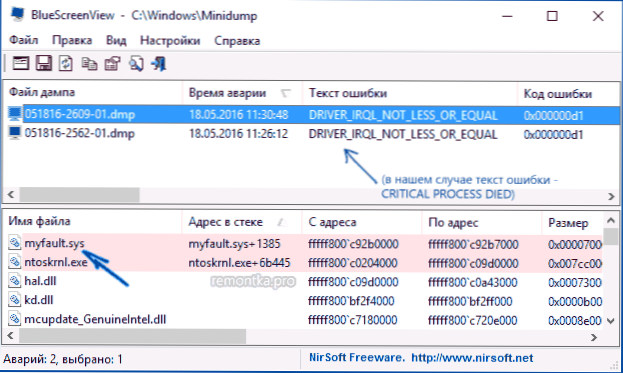
- Uporaba iskanja po internetu ugotovite, kakšna datoteka je .sys in kakšen voznik predstavlja.
OPOMBA: Prav tako lahko poskusite uporabiti brezplačni program Whocrashed, ki lahko poroča o natančnem imenu gonilnika, ki je povzročil napako.
Če so bili koraki 1-3 uspešni, potem še vedno reši težavo z identificiranim voznikom, je to ponavadi ena od naslednjih možnosti:
- Prenesite gonilnik gonilnika z uradne spletne strani prenosnika ali matične plošče (za računalnik) in ga namestite.
- Gonilnik izperite, če je bil pred kratkim posodobljen (v dispečerju naprave, z desnim klikom na napravo - "Lastnosti" - gumb "Driver" - "Rollow").
- Odklopite napravo v upravitelju naprav, če ni ključnega pomena za delo.
Dodatne metode korekcije, ki lahko pomagajo v tem scenariju:
- Priročna namestitev vseh uradnih gonilnikov (pomembno: nekateri uporabniki napačno verjamejo, da če vodja naprave poroča, da voznik ne potrebuje posodabljanja in "naprava deluje v redu", potem je vse v redu. To je pogosto narobe. Uradne voznike vzamemo s spletnega mesta proizvajalca vaše opreme: na primer, zvočni gonilniki Realtek ne prenesejo iz Realtek -a, ampak spletno mesto proizvajalca spletnega mesta za vaš model ali pri proizvajalcu prenosnikov, če imate prenosni računalnik).
- Uporaba točk obnovitve, če so na zalogi in če se napaka ni počutila. Cm. Windows 10 obnovitvene točke.
- Preverjanje računalnika za škodljive programe (tudi če imate dober antivirus), na primer z uporabo ADWCleanerja ali drugih sredstev za brisanje zlonamernih programov.
- Izvedite celovitost sistemskih datotek Windows 10.
Kako popraviti kritični postopek je umrla napaka, če se Windows 10 ne zažene
Bolj zapletena možnost je, ko se pred vstopom v Windows 10 prikaže zaslon modrega napak brez možnosti zažene posebnih možnosti zagona in varnega načina (če obstaja takšna priložnost, lahko v varnem načinu uporabite prejšnje rešitve).
Opomba: Če po več neuspešnih prenosih odprete obnovitveno okolje, nato ustvarite nalaganje bliskovnega pogona ali diska, kot je opisano pozneje, ni potrebno. V tem meniju lahko uporabite orodja za obnovitev, vključno s ponastavitvijo sistema v razdelku »Dodatni parametri«.
Tu bo treba ustvariti nakladalni bliskovni pogon z Windows 10 (ali obnovitvenim diskom) v drugem računalniku (praznjenje sistema na pogonu mora sovpadati z izpustom nameščenega sistema na problematičnem računalniku) in nalaganje iz nje Na primer z uporabo zagonskega menija. Poleg tega bo postopek naslednji (primer za nalaganje z namestitvenega bliskovnega pogona):
- Na prvem zaslonu namestitvenega programa kliknite "Naprej", na drugi pa pod levo - "Obnova sistema".
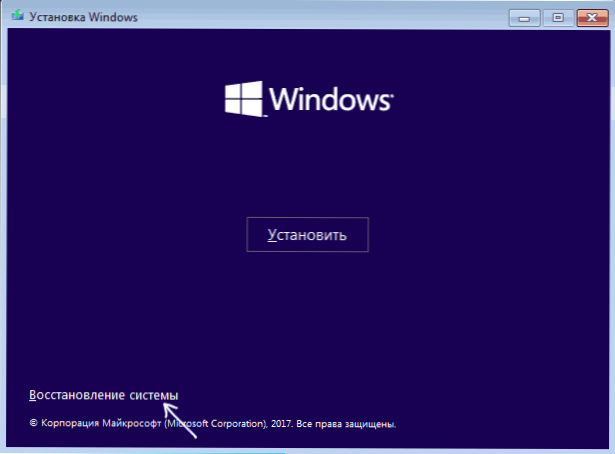
- V meniju »Izbira« pojdite na »Iskanje in odprava napak« (lahko se imenuje »dodatni parametri«).
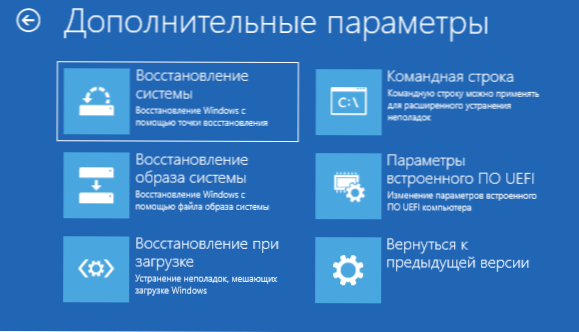
- Če imate, poskusite uporabiti točke obnovitve sistema (točka "obnovitev sistema").
- V njihovi odsotnosti poskusite odpreti ukazno vrstico in preverite celovitost sistemskih datotek SFC /SCANNOW (Kako to storiti iz obnovitvenega okolja, podrobno v članku, kako preveriti celovitost sistemskih datotek sistema Windows 10).
Dodatne rešitve problema
Če v trenutnem trenutku ne pomaga popraviti napake med preostalimi možnostmi:
- Razumevanje Windows 10 (lahko shranite podatke). Če se po vstopu v sistem pojavi napaka, lahko ponastavite s pritiskom na gumb za vklop, prikazano na zaklenjenem zaslonu, nato pa držite premik - znova zaženite. Obnovitveni medij se odpre, izberite "Iskanje in odprava naglic" - "Vrnite računalnik v prvotno stanje". Dodatne možnosti - Kako ponastaviti Windows 10 ali samodejno ponovno namestitev OS.
- Če se je težava pojavila po uporabi programov za čiščenje registra ali všeč, poskusite obnoviti register Windows 10.
Ker nisem odločitev, se lahko samo spomnim, kaj je bilo pred pojavom napake, prepoznati vzorce in poskušam nekako preklicati dejanja, ki so privedla do težave, in če je to nemogoče, ponovno namestiti sistem. Tu lahko pomagate namestitvi navodil Windows 10 z bliskovnim pogonom.
- « Windows 10 grafično geslo
- API-MS-WIN-CRT-RUNTIME-L1-1-0.DLL je v računalniku odsoten - kako ga popraviti? »

